Mac OS X 108 Mountain Lion 硬盘安装教程及工具下载Word下载.docx
《Mac OS X 108 Mountain Lion 硬盘安装教程及工具下载Word下载.docx》由会员分享,可在线阅读,更多相关《Mac OS X 108 Mountain Lion 硬盘安装教程及工具下载Word下载.docx(12页珍藏版)》请在冰豆网上搜索。
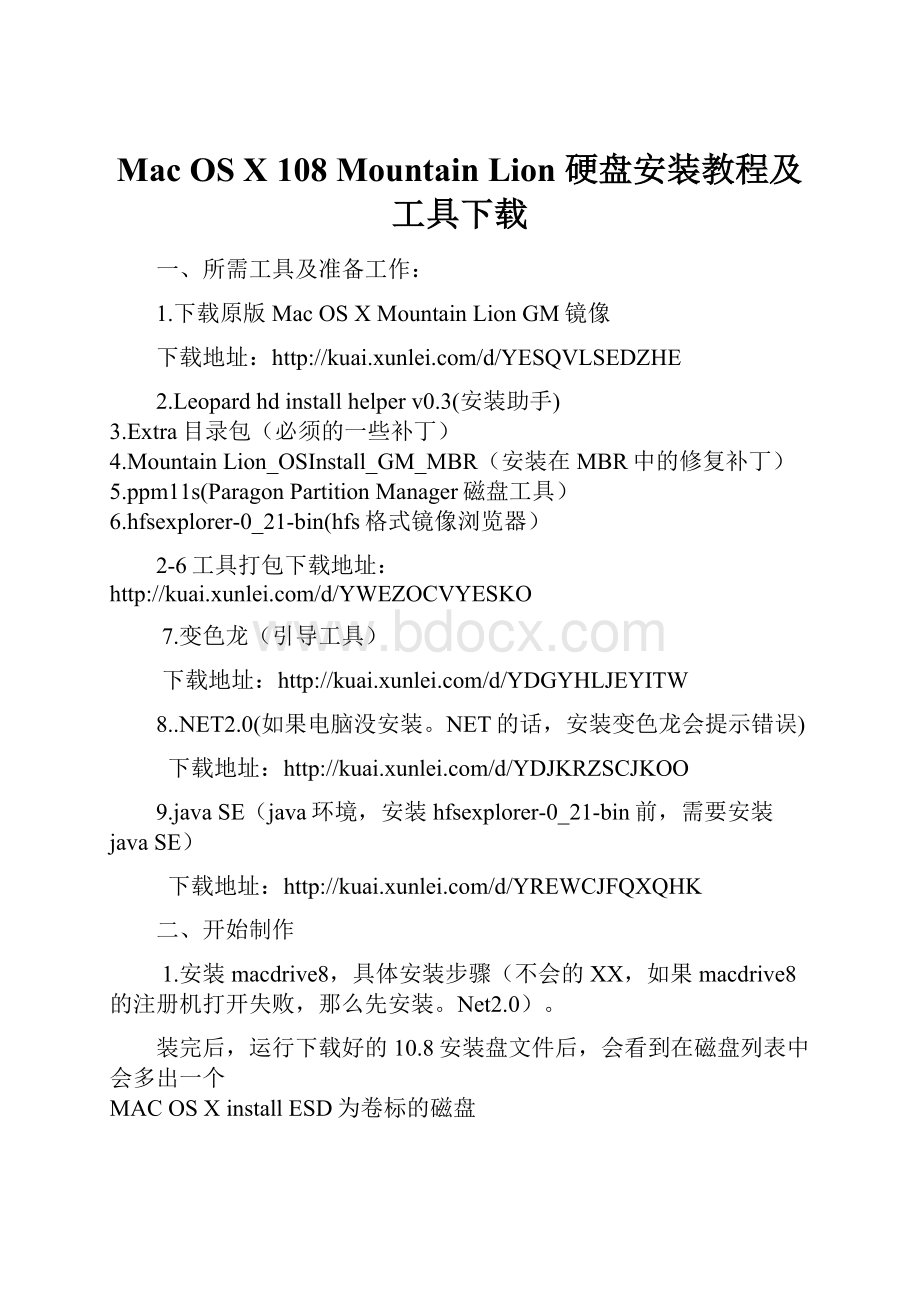
下载地址:
8..NET2.0(如果电脑没安装。
NET的话,安装变色龙会提示错误)
下载地址:
9.javaSE(java环境,安装hfsexplorer-0_21-bin前,需要安装javaSE)
二、开始制作
1.安装macdrive8,具体安装步骤(不会的XX,如果macdrive8的注册机打开失败,那么先安装。
Net2.0)。
装完后,运行下载好的10.8安装盘文件后,会看到在磁盘列表中会多出一个
MACOSXinstallESD为卷标的磁盘
打开系统的隐藏文件:
控制面版——文件夹选项——查看——去掉,"
隐藏系统保护的系统文件"
,选中"
显示隐藏文件、文件夹和驱动器"
,此时可以看见MACOSXinstallESD磁盘下,有一个BaseSystem.dmg文件,复制BaseSystem.dmg至其他盘下。
2.首先安装javaSE,然后解压hfsexplorer-0_21-bin。
现在用hfsexplorer打开BaseSystem.dmg,点tools->
Creatediskimage...创建新的dmg文件,保存为OSinstall.dmg
3.用硬盘安装助手写入OSinstall.dmg文件到预先准备好的一个5G左右的空间
写入完成后,为了让macdrive能认到这个分区,重启一下计算机。
可以看到写入好的分区有1.7G左右,但是还有3G左右无法认到,这时就用到了macdrive和ppm11这两个程序来完成修复了。
选中1.7G的写入分区,右键点FormatMacDisk...选项,出现对话框,选ChenkMacvolumes(查找并修复错误)。
一路下一步把这个错误分区先修复一下
然后,打开ppm磁盘工具。
选中写入分区,点移动/调整分区大小
在弹出的对话框中,把Freespaceafter:
值写为0后选择“是”,再点应用开始修复
这样就可以看到丢失的空间又回来了。
这里还要做的是修改ID为AF,选中写入分区,点修改分区ID,手动设置输入“AF”,再点一次应用
然后重新启动计算机
下面继续双击打开卷标为:
MacOSXinstallESD的磁盘,还可以看到你的写入盘,卷标为:
MACOSXbaseSystem。
删除MACOSXbaseSystem磁盘\System\Installation下的Packages,然后将MacOSXinstallESD磁盘\System\Installation下的Packages文件夹复制到MACOSXbaseSystem磁盘\System\Installation下。
复制MacOSXinstallESD磁盘根目录下的mach_kernel到MACOSXbaseSystem磁盘根目录下
替换文件让MAC能安装到mbr磁盘分区上,解压MountainLion_OSInstall_GM_MBR.rar,复制到同目录下即可。
目录已经都制作好了,其实复制过去就可以了,还可以自己手动复制,其目录是:
System/Library/PrivateFrameworks/Install.framework/Frameworks/OSInstall.framework/Versions/A/里的osinstall
System//Installation/Packages里的osinstall.mpkg
必要的补丁放入:
在下载的包里有一个Extra说明,可以根据自己的硬件配置选择接近自己的Extra目录,放到MACOSXbaseSystem(写入盘符)里即可。
然后,安装变色龙
重启,进入安装
总结:
这里有几个要点要着重说明一下
1.如果你是win7或更高操作系统,所有软件都要以管理员身份运行。
2.在操作磁盘时一定要仔细,以免误操作而造成数据丢失的损失
3.一担在操作时,不小心删除错了磁盘之类的,看数据恢复:
4.在找回写入分区剩余空间的时候操作步骤比较多,要仔细操作。
5.如果你想安装在GPT分区中,可以不用替换MountainLion_OSInstall_GM_MBR.rar制作出来的系统盘就是非mbr系统盘
所有步骤简短描述:
1.解压hfsexplorer
2.安装java
3.安装Macdrivers
打开下载好的10.8安装盘MACOSXinstallESD
显示隐藏文件和隐藏的系统文件
复制BaseSystem.dmg以其它盘下
用hfsexplorer打开BaseSystem.dmg,点tools->
用硬盘安装助手写入OSinstall.dmg文件到预先准备好的一个10G左右的空间(按10.8来说5G够用了)
写入时注意要点,建立的分区不要格式化,但要分配一个盘符。
4.ppm把分区调整到后面可用
5.把MACOSXbaseSystem(写入盘符)\System\Installation下的Packages删除
把MacOSXinstallESD(Macdrivers挂载的安装盘)\Packages复制到上面路径
6.复制MacOSXinstallESD(Macdrivers挂载的安装盘)根目录下的mach_kernel到MACOSXbaseSystem(写入盘符)根目录下
7.替换OSinstall安装到mbr
8.把必要的补丁替换掉
9.安装变色龙
10.开始进入安装,安装方法和狮子基本上是一模一样的,具体区别不大,还有就是新平台SNB平台安装Lion要点:
进入到安装
有朋友问Extra目录下要放什么补丁?
变色龙配置文件怎么写,其实这些都不是重要的。
Extra/Extensions目录下放的越少越好
一般进安装时放的补丁为
fakesmc.kext
ApplePS2Controller.kext
AppleACPIPS2Nub.kext
AHCIPortInjector.kext
Disabler.kext
IOAHCIBlockStorageInjector.kext
这些在安装程序一的打包工具包中mactools中都有了。
所以只要进安装就可以了
进入安装后,进行操作
在这里注意就是先打开磁盘工具,抹盘为MACOS日志式
安装完成的会提示重新启动
在这时候安装完的系统并不能直接进入,也是需要做和安装盘一样的操作
把安装盘目录下的Extra目录直接复制以安装好的系统盘下,再进入就可以了。
在第一次进安装盘的时候,变色龙一般不写什么参数,所以在mactools文件中
Extra\Extensions目录下
org.chameleon.Boot.plist是没有做任何配置的,等装好系统你可以再自己设置
\Extra目录下dsdt.aml自己的DSDT配置文件(首次安装可以无,等安装好系统再去学习制作自己的DSDT)
smbios.plist(一些机器配置信息,在说明文件中有具体配置,根据和自己机器相近的配置选择)
org.chameleon.Boot.plist(这是变色龙的配置文件,等装好系统的,可以在里面配置内容,来设置一些需要的参数,如,显卡,HDMI,电源管理等)
\Extra\Extensions(这个目录放一些系统补丁和驱动)
所以在安装时可以先不选这些配置,等你装好系统后,完善驱动的时候可以参考
什么是变色龙(What'
sChameleon)
来配置自己的变色龙参数,和一些驱动。
。